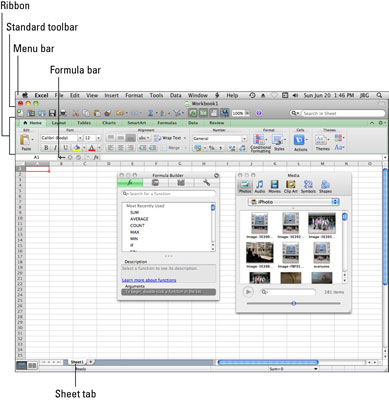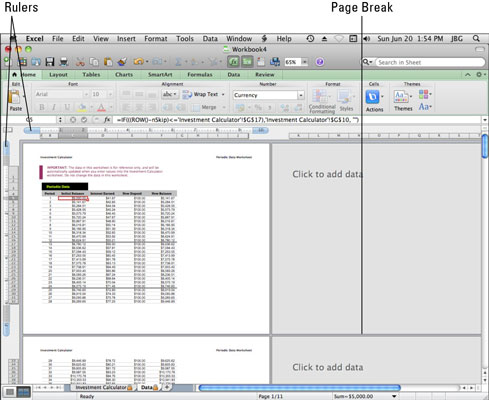Kai dirbate „Excel“, skirtoje „Mac 2011“, galite pasirinkti du rodinius: puslapio išdėstymo rodinį ir įprastą rodinį. Nesvarbu, ar norite dirbti puslapio išdėstymo rodinyje, ar įprastame rodinyje, dauguma sąsajos komponentų abiejuose rodiniuose yra vienodi.
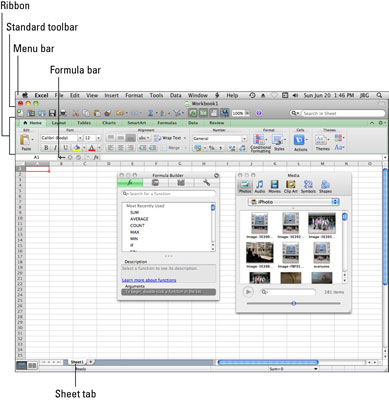
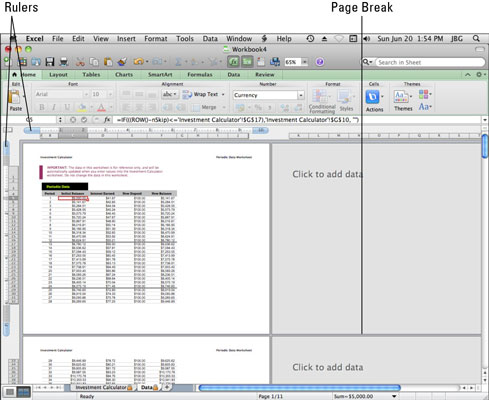
-
Darbaknygė: kiekvienas „Excel“ failo pavadinimas yra atitinkamos darbaknygės pavadinimas. Kiekvienoje darbaknygėje yra bent vienas darbalapis.
-
Meniu juosta: tai aukščiausias valdiklių rinkinys. Meniu juosta skirta tik „Mac“. Meniu galima tinkinti ir programuoti naudojant VBA ir AppleScript.
-
Standartinė įrankių juosta: Standartinė įrankių juosta yra kiekvieno dokumento lango viršuje kartu su standartiniais mygtukais Atidaryti, Sumažinti ir Uždaryti. Standartinę įrankių juostą galima tinkinti programoje „Excel“ ir apytiksliai lygiavertė „Office for Windows“ greitosios prieigos įrankių juostai.
Jei norite nuveikti daugiau su standartine įrankių juosta, ją taip pat galima programuoti naudojant VBA ir AppleScript.
-
Rodyti / slėpti įrankių juostą: šis planšetinio kompiuterio formos mygtukas išjungia ir įjungia standartinės įrankių juostos matomumą.
-
Juostelė: juostelė yra naujiena „Excel 2011“. Juostelė yra skirtukais ir rodoma tarp standartinės įrankių juostos ir formulės juostos.
-
Formulių juosta: buvo atlikti esminiai „Excel 2011“ formulių juostos pakeitimai. Vietoj vienos formulės juostos visai programai „Excel“, dabar kiekvienos darbaknygės lange yra formulių juosta. Dirbdami su daugiau nei viena atidaryta darbaknyge vienu metu atkreipkite dėmesį į tai, kurio lango formulės juostą naudojate. Prie to reikia priprasti.
-
Darbalapis: standartiniame Excel darbalapyje galite įvesti tekstą ir formules, atlikti skaičiavimus ir saugoti duomenis. Kiekvienas atidarytas darbalapis turi savo langą.
-
Rodinio mygtukai: spustelėkite šiuos mygtukus, jei norite perjungti puslapio išdėstymo rodinį į įprastą rodinį ir atvirkščiai.
Lapo skirtukas: kiekvienas darbaknygės lapas turi pavadinimą, kuris rodomas jo skirtuke šalia lango apačios.
Pagaliau į Mac atkeliavo labiausiai pageidaujama Windows Excel funkcija – spalvotų lapų skirtukai. Norėdami pakeisti lapo skirtuko spalvą, dešiniuoju pelės mygtuku spustelėkite skirtuką ir kontekstiniame meniu pasirinkite Skirtuko spalva.
-
+ (Pridėti lapą): spustelėkite pliuso ženklą, kad į darbaknygę įtrauktumėte naują tuščią standartinį darbalapį. Galite pridėti tiek darbalapių, kiek norite, kol jūsų kompiuteryje baigsis atmintis.
-
Diapazono įrankis: taip pat žinomas kaip pavadinimo laukelis, šis įrankis leidžia pavadinti langelių diapazoną darbalapyje.
-
Įrankių rinkinys: spustelėkite mygtuką Įrankių dėžė standartinėje įrankių juostoje, kad būtų rodoma įrankių rinkinys.
-
Medijos naršyklė: spustelėkite mygtuką Medija standartinėje įrankių juostoje, kad būtų rodoma medijos naršyklė.
-
Eilutės: „ Excel“ kiekviename darbalapyje yra 1 048 576 eilučių. Eilučių numeriai rodomi kairėje darbalapio pusėje. Kai naudojama kaip duomenų bazė, kiekviena eilutė su duomenimis yra įrašas.
-
Stulpeliai: „ Excel“ darbalapyje siūlo 16 384 stulpelius. Viršutiniame darbalapio krašte rodomos stulpelių raidės.
-
Langeliai: „Excel“ darbalapyje yra 17 179 869 184 langeliai.
Jei pastebite, kad peržengiate „Excel“ apribojimus ir norite tiksliai žinoti, kokie jie yra, „Excel“ žinyne ieškokite temos „Excel specifikacijos ir ribos“. Galite rasti tokią informaciją, kaip simbolių skaičius telpa į vieną langelį ir kiek įdėtų lygių galite turėti funkcijoje.
Kaip ir kitose „Office“ programose, kontekstinio meniu galite rasti beveik visur, kur „Excel“ spustelėsite dešinįjį pelės klavišą.